Tutorial zum Einbinden von ownCloud-Kalendern in Thunderbird.
Short-URL für diesen Beitrag: http://s.rdpfleger.de/46
Ein Klick auf die Grafiken vergrößert diese zu besseren Voll/Detailansicht.
verwendete Programmversionen:
ownCloud-Version: 7.0.4 bzw. 8.0.2 – https://owncloud.org
Mozilla Thunderbird: Version 31.4.0 bzw. 31.5.0
https://www.mozilla.org/de/thunderbird/
Mozilla Thunderbird Add-Ons:
- Lightning Version 3.3.3
https://addons.mozilla.org/de/thunderbird/addon/lightning/
(Kalender-Erweiterung für Thunderbird)
Voraussetzungen
Als vorausgesetzt sehe ich an:
– Installation und Konfiguration der ownCloud inkl. Erstellung der entsprechend gewünschten Konten/Kalender innerhalb der ownCloud.
– Internetzugriff auf dem Computer und Verbindung zur ownCloud ist möglich. (Wird zur Konfiguration wie auch zur Synchronisation benötigt.)
– Installation der o.g. Programme und Erweiterungen.
Tutorial
CalDAV-Link organisieren
Zuerst benötigt man den CalDAV-Link des zu synchronisierenden Kalenders aus der ownCloud. Diesen findet man, in dem man in der Weboberfläche der ownCloud auf Kalender klickt. Dann beim gewünschten Kalender in der linken Seitenleiste auf die Klammer (2. Symbol von links) klicken. Daraufhin erscheint unterhalb der Kalenderauflistung (immer unterhalb aller Kalender in der ownCloud [Version 7.0.4], egal welchen Kalender man auswählte), ein Textfeld welches den zugehörigen CalDAV-Link enthält.
- Menü auf der Startseite
- Kalenderauflistung (CalDav-Link anzeiggen durch Klick auf das zweite Icon (Klammer))
- CalDav-Link-Feld wird angezeigt
DIesen kopiert man oder schreibt ihn sich ab. Für Anfänger empfehle ich das kopieren und einfügen z.B. über die Zwichenablage, da erfahrungsgemäß die meisten „Verbindungsprobleme“ zwischen Programm und ownCloud an menschlichen Tippfehlern in dieser URL liegen.
Die URL ist nach folgendem Schema aufgebaut:
http://[URL + ggf. Pfad zur ownCloud]/remote.php/caldav/calendars/[Benutzername]/[Kalendername]
Angaben in eckigen Klammern sind als Platzhalter für die entsprechenden Werte zu verstehen.
WICHTIG / Besonderheit in Lightning:
Jeder Kalender muss einzeln parat eingebunden werden, neue Kalender desselben ownCloud-Kontos oder auch weitere schon bestehende Kalender desselben ownCloud-Kontos werden nicht automatisch mit eingebunden oder zu synchronisation bereitgestellt bzw. angeboten wie es z.B. beim Smartphone [Tutorial] oder auf dem Mac [Tutorial] der Fall ist.
Siehe dazu auch den Abschnitt: „Nice to Know, Problemlösungen, weiterführende Infos und Links“ ganz unten in diesem Tutorial.
Kalender einbinden
- Thunderbird – neuer Kalender 1
- Thunderbird – neuer Kalender 2
- Thunderbird – neuer Kalender 3
- Thunderbird – Kalender-Leiste – generell
- Klick auf „Datei“ oben links.
- „Neu“ -> „Kalender …“
- „Im Netzwerk“ auswählen und auf „Weiter“ klicken.
- „CalDAV“ auswählen und bei „Adresse“ den vorher organisierte CalDAV-Link eintragen. „Offline Unterstützung“ auswählen. Klick auf „Weiter“.
- Sicherstellen das der Haken bei „Diesen Kalender aktivieren“ gesetzt ist und auf „OK“ klicken. Optional noch die Standard-Erinnerungszeiten für neue Termine die hierüber eingetragen werden eintragen und die Synchronisationsintervalle bestimmen. Außerdem kann man eine Farbe auswählen und den Kalender in Thunderbird mit einer E-Mail-Adresse verbinden (bestehendes E-Mail-Konto in Thunderbird).
Der Kalender sollte nun aktiv (Haken davor) in der linken Seitenleiste angezeigt werden und kann bearbeitet werden. Wenn er das nicht ist, siehe das noch folgende Tutorial im nächsten Bereich auf das weiter unten verlinkt ist.
Tipps zum Arbeiten (Auswahl)
Hat man meherer Kalender kann man zum Beispiel einen (oder mehrere) Termin/e markieren, dann einen anderen Kalender links auswählen (einen Klick drauf zum markieren und dann einen Tag auswählen. Die EInträge werde dann von Kalender A zu Kalender B in den gewünschten Tag / Zeitraum kopiert / dupliziert. So kann man Termine leicht in zwei Kalendern oder mehr managen. Strg + C Oder CMD+C sowie die Einfügen Befehle wie man sie auch sonst kennt funktionieren hier hervorragend, so das sich gleiche Termine leicht kopieren und damit vervielfältigen lassen ohne die Termin-Wiederholungs-Funktion nutzen zu müssen, z.B. bei arhythmischen Terminen/Terminfolgen.
Nice to Know, Problemlösungen, weiterführende Infos und Links
Unterschiedliche ownCloud-Konten (Kalender) in Thunderbird einbinden? Wie geht dies?
oder
Mehrere Kalender-Konten aus der selben ownCloud in Thunderbird einbinden – was gilt es dabei zu beachten damit dies klappt:
=> Tutorial
Und wie bekomme ich ownCloud-Kontakte in Thunderbird?
Um die Kontakte in Thunderbird zu bekommen benötigt man ein weiteres Addon, damit Thunderbird mit CardDAV umgehen kann:
Inverse SOGo Connector Version 17.0.3
http://www.sogo.nu/downloads/frontends.html
z.B.
Den Inverse SOGo Connector benötigt man zur Verbindung / Nutzung von CardDAV. Evtl. gibt es dazu auch mal eine separate Bebilderte Anleitung, aber eigentlich ist es kein Hexenwerk.
Update 2019 zum SoGo Connector:
Der SoGo-Connector funktioniert (bei mir) seit längerem nicht mehr.
Als Alternative nutze ich nun diese AddOns:
„Provider für CalDAV & CardDAV“ https://github.com/jobisoft/DAV-4-TbSync in Kombination mit „TbSync“ https://github.com/jobisoft/TbSync
Dies sowohl für CalDav (Kalender) als auch für CardDav (Kontakte/Adressbuch).
weitere Tutorials: https://rdpfleger.de/cats/tutorial/
Short-Url für diesem Beitrag: http://s.rdpfleger.de/46
Anmerkungen:
Sämtliche Grafiken in diesem Artikel stammen aus selbst erstellten Screenshots der o.g. Programme oder anderen benannten Programmen von meinem eigenen Handy oder Computer. Geschützte Marken/Produkt/Firmennamen oder Logos die z.B. die Software ggf. anzeigt (und somit ggf. auf den Screenshots zu sehen sind) sind weiterhin als geschützt anzusehen. Die Rechte hierfür liegen bei den jeweiligen Rechte-Inhabern. Selbiges gilt für die Erwähnung von evtl. geschützen Begriffen im Text.
Ich beziehe keinerlei Gegenleistung von den o.g. Software- oder App-Entwicklern/Firmen für die Nennung. Die Nennung erfolgt aus freien Willen und ohne finanzielle oder sonstige Absicht gegenüber den Software/App-Hersteller/Vertreibern. Stand: 09.03.2015
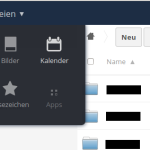






Danke. Die Muster-URL hat geholfen!!!
Hallo Hardy,
Es freut mich das die Anleitung und die Beispiele helfen konnten.
Pingback: Mehrere Konten aus der selben ownCloud in Thunderbird als Kalender einbinden – was gilt es dabei zu beachten damit dies klappt | RDPfleger
Pingback: Ein ” Familien / Gruppen – Schichtplaner ” mit mehreren Schichten pro Tag&Person + Synchronisation via ownCloud auf mehrere Smartphones | RDPfleger